Ditulis oleh Christine Smith • 2023-03-06 19:06:12 • Solusi Ampuh
Video Converters
- COBA GRATIS COBA GRATIS
- 1. Convert Videos to Any Format+
-
- 1.1 Best Video Converter to MP4
- 1.2 Top 8 Free Video Converter to MP4
- 1.3 Top 9 3GP Video Converters
- 1.4 Online Video Converters to AVI
- 1.5 Top 5 MPEG Video Converters
- 1.6 FLV Video Converters
- 1.7 6 Free Video to JPG Converters
- 1.8 Top 10 Video to GIF Converters
- 1.9 Top 6 Video to Text Converters
- 2.0 Top 5 TP Converters in 2020
- 2.1 Top 5 Free WebM Video Converters
- 2.2 Top 5 HTC Video Converters
- 2.3 Best 5 MOD/TOD Converters
- 2.4 Best 7 WTV Converters
- 2.5 Top 10 2D to 3D Video Converters
- 2. Video to Audio Converters+
- 3. Video Converters for Device+
- 4. Other Video Converters Tips+
-
- 4.1 Top 10 Free Video Converters Windows
- 4.2 Top 11 Online YouTube Converters
- 4.3 Free YouTube Video Converters
- 4.4 Facebook Video Converters
- 4.5 Is Online Video Converter Safe
- 4.6 Video Format Converters
- 4.7 Top 5 Video Size Converters
- 4.8 Top 6 Video Resolution Converters
- 4.9 Batch Video Converters
- 4.10 Top 5 MXF Converters
- 4.11 DVR-MS Converter
- 4.12 Alternative to HandBrake
- 4.13 HandBrake Settings
- 4.14 Alternative to Movavi Windows
- 4.15 Best Alternative to Movavi
- 4.16 Alternative to Freemake
- 4.17 YouTube Playlist Downloader
- 4.18 Windows Media Player Alternatives
- 4.19 4K to 1080p Converter
- 4.20 Upload Screen Recording
- 4.21 Download Sound Effects
- 4.22 Edit Videos Easily
- 4.23 Video Editors for Beginners
- 4.24 Maximize Study Efficiency
- 4.25 Convert Online Videos for Phone
- 4.26 Top 10 Online Study Sites
- 4.27 Converter
- 4.28 Video Converter
- 4.29 Online WLMP Converter
- 4.30 6 Popular AMV Converters
- 4.31 Best Format Factory Alternative
- 4.32 Top 10 Free Quicktime Converter
- 4.33 How to Screen Capture in iMovie
- 4.34 How to Join Movies in iMovie
- 4.35 Easy WAy to Cut Video in iMovie
- 4.36 How to Crop Video in iMovie
- 4.37 Best Free Google MP3 Converters
- 4.38 Top 11 Google MP4 Converters
Video dibuat dalam berbagai format, tetapi perangkat, apakah itu iPhone, smartphone, atau iPad, tidak kompatibel dengan semua format ini. Untuk memutar video itu di perangkat kami, kami perlu mengonversinya ke format tertentu yang dilakukan oleh konverter video. Namun, ada sejumlah konverter video di pasar dan di sini, kami akan menjelaskan konverter video satu-freemake yang paling terkenal dan yang terbaikAlternatif konverter video freemake,Wondershare Uniconverter (Awalnya Wondershare Video Converter Ultimate), untuk Windows dan Mac.
- Bagian 1. Apa itu Freemake Video Converter
- Bagian 2. Batas Konverter Video Freemake
- Bagian 3. Alternatif Terbaik untuk Konverter Video Freemake untuk Windows/Mac
Bagian 1. Apa itu Freemake Video Converter.
Freemake adalah konverter video terkenal yang tersedia secara bebas untuk Anda. Anda hanya perlu mengunduhnya dari App Store dan mengonversi sebanyak mungkin video yang Anda inginkan ke format tertentu. Konverter video yang mudah digunakan ini dibuat untuk semua yaitu apakah Anda baru dalam konversi video atau terbiasa, Freemake akan membuat prosesnya mudah bagi Anda. Anda hanya perlu mengimpor video yang ingin Anda konversi dan menentukan format yang diperlukan, istirahat akan dilakukan oleh freemake. Anda akan terkejut mengetahui bahwa Freemake dapat mendukung lebih dari 200 format input dan banyak format output.
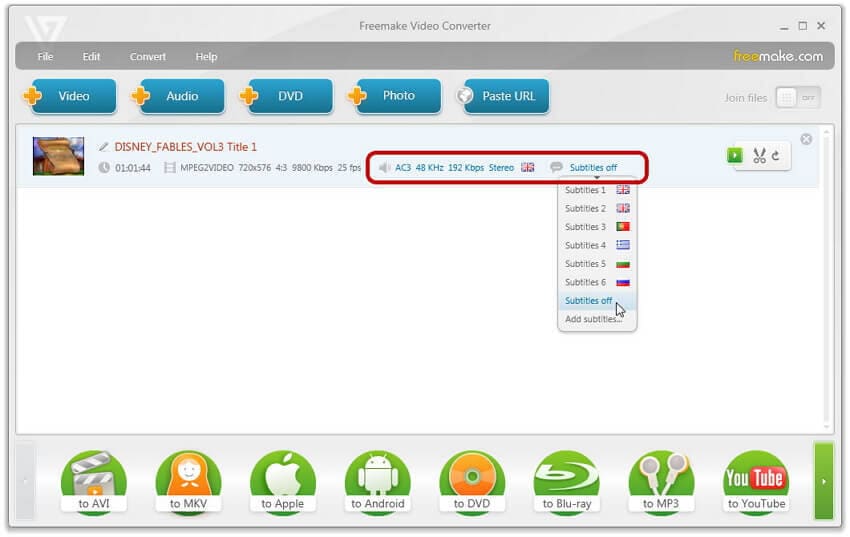
Namun, mungkin pertanyaan dalam pikiran Anda bahwa apakah Anda perlu mendapatkan konverter berbayar jika Anda memiliki freemake. Jadi, kami ingin merekomendasikan Anda untuk mendapatkannya karena ada persyaratan yang tidak dapat dipenuhi oleh Freemake. Berikut beberapa poin:
- Freemake hanya dapat mengonversi file umum. Jika Anda perlu mengonversi beberapa file video canggih ke format tertentu, maka itu tidak akan melayani tujuan Anda. Ada beberapa persyaratan khusus untuk mengonversi file video canggih ini yang tidak dipenuhi Freemake. Jadi, jika mencoba mengonversi file video tersebut, maka Anda memerlukan konverter video yang bagus.
- Freemake bukan untuk pengguna berat. Itu karena pengguna berat membutuhkan beberapa fungsi tambahan untuk mengonversi format video tertentu yang tidak didukung Freemake. Tidak diragukan lagi dapat melakukan konversi sederhana dengan sempurna, tetapi untuk fungsionalitas canggih Anda akan membutuhkan konverter berbayar.
Bagian 2. Batas Konverter Video Freemake.
Tidak ada perangkat lunak tunggal yang dapat memenuhi semua kebutuhan Anda karena ada beberapa titik lemah. Hal yang sama adalah masalah dengan Freemake dan di sini, kami menjelaskan hal -hal yang tidak bisa dilakukan Freemake.
- Seperti disebutkan di atas bahwa Freemake dapat mendukung lebih dari 200 file input, tetapi tetap, ada beberapa format video yang konverter ini tidak mendukung seperti AVCHD, DVD, TIVO, dll. Dengan demikian, jika Anda mauKonversi avchd menjadi movatau format lain, konversi DVD atau konversi Tivo ke format lain, dll. Anda akan memerlukan konverter berbayar.
- Format output yang didukung Freemake adalah AVI, HTML5, FLV, MKV, 3GP, MP3, dan banyak lagi, tetapi ada beberapa format yang konverter yang tersedia secara bebas ini tidak mendukung seperti format audio, 3D, dll. Jadi, tergantung pada persyaratan Anda dari Format yang tidak didukung ini, Anda perlu mendapatkan konverter berbayar.
- Tidak diragukan lagi bahwa fungsi utama konverter video adalah untuk mengubah format video, tetapi ada beberapa fungsi pengeditan yang perlu didukung oleh setiap konverter seperti DD Trim Maker, menambahkan efek, mengatur kecerahan, memotong video, tanda air, saturasi, dan banyak lagi. Freemake bahkan tidak mendukung fungsi -fungsi sederhana ini.
- Pengaturan parameter konverter video freemake termasuk, tidak mendukung info metadata. Ini berisi resolusi layar yang bagus. Karena setiap gadget memiliki persyaratan resolusi sendiri, maka Anda harus selalu memeriksa ukuran bingkai. Ukuran bingkai mengacu pada resolusi video digital dan umumnya ditentukan oleh tinggi dan lebarnya. Sebagian besar perangkat mampu memainkan Full HD dan HD, itu tidak berarti seseorang harus mengonversi ukuran bingkai ini, jika resolusi layar gadget lebih kecil.
- Sisi flip dari Freemake Video Converter adalah, tidak mendukung daftar unduhan, unduhan atau akselerate opsi unduhan. Mereka yang mengunduh aneh dan selalu mengunduh video secara acak mungkin kecewa, karena mereka mungkin tidak dapat mengunduh video menggunakan konverter video ini. Freemake tidak mendukung musik latar belakang, gambar latar belakang atau menu template DVD. Jika Anda mencari semua fitur ini, maka Anda mungkin kecewa karena Anda tidak akan bisa mendapatkan semua hal ini, dengan Freemake Video Converter.
Bagian 3. Alternatif terbaik untuk konverter video freemake untuk Windows/Mac.
Meskipun Freemake Video Converter gratis untuk mengonversi sebagian besar format video, namun, itu tidak berfungsi pada sistem Mac. Jadi Anda benar -benar dapat menemukan beberapa perangkat lunak alternatif yang berfungsi dengan lancar baik di Windows dan Mac. Di sini kami merekomendasikan AndaWondershare Uniconverter (Awalnya Wondershare Video Converter Ultimate)sebagai alternatif terbaik dari konverter video freemake. Ini mendukung banyak format file, yang termasuk AVI, MP4, MPEG, WMV, FLV, dan 3GP. Ini memungkinkan Anda untuk mengubah sejumlah besar video menjadi format video populer. Wondershare Uniconverter (awalnya Wondershare Video Converter Ultimate) juga merupakan salah satu alat terbaik yang memungkinkan individu untuk merobek video secara online melalui URL langsung. Anda dapat menyalin dan menempelkannya dari YouTube, Facebook, Vimeo, Dailymotion, dll. Tidak peduli Anda ingin mengunduh video atau mengonversi file, Anda dapat melakukannya dengan bantuan Wondershare Uniconverter (awalnya Wondershare Video Converter Ultimate) dalam beberapa detik.
Fitur lain yang membuat Wondershare Uniconverter (awalnya Wondershare Video Converter Ultimate) sangat berguna bagi pengguna adalah bahwa ia tidak kehilangan kualitas konversi. Ini menawarkan konversi super cepat dan mampu merekam video. Jika Anda memiliki konverter berbayar seperti Wondershare Uniconverter (awalnya Wondershare Video Converter Ultimate), Anda akan menemukan bahwa itu jauh lebih baik daripada Freemake Video Converter. Itu mendukung pemformatan video berkualitas tinggi.
 Wondershare Uniconverter (Awalnya Wondershare Video Converter Ultimate)- Konverter video terbaik untuk Windows/Mac (termasuk Catalina)
Wondershare Uniconverter (Awalnya Wondershare Video Converter Ultimate)- Konverter video terbaik untuk Windows/Mac (termasuk Catalina)

- Alternatif konverter video freemake terbaik untuk mengonversi file video/audio dalam format apa pun seperti mp4/mov/mkv/avi/mp3 dan lainnya.
- Konversi video dengan pratinjau real-time dan tanpa kehilangan kualitas.
- Edit file video dan audio dengan pemangkasan, pemangkasan, putar, dan fitur lainnya sebelum mengonversi.
- Unduh video dengan menempelkan URL dari semua situs web populer.
- Burn video ke DVD dengan templat menu DVD gratis dan poin khusus lebih lanjut.
- Transfer video DVD yang dikonversi ke perangkat dan hard drive eksternal secara langsung.
- Kotak Alat Serbaguna: Tambahkan Video Metadata, Pembuat GIF, Konverter VR, dan Perekam Layar.
- OS yang Didukung: Windows 10/8/7/XP/Vista, MacOS 11 Big Sur, 10.15 (Catalina), 10.14, 10.13, 10.12, 10.11, 10.10, 10.9, 10.8, 10.7, 10.6.
Langkah -langkah terperinci untuk mengonversi format video dengan Wondershare Uniconverter (awalnya Wondershare Video Converter Ultimate)
Step 1Tambahkan file video ke alternatif konverter video freemake terbaik.
Unduh, Instal, dan Luncurkan Wondershare Uniconverter (Awalnya Wondershare Video Converter Ultimate) di PC/Mac Anda, lalu Anda akan datang ke antarmuka beranda secara default, lalu ketukAlat konversi videotab, klik![]() Tombol di sudut kiri untuk mengimpor file yang Anda inginkan. Anda juga dapat dengan mudah menyeret file dan drop ke program untuk ditambahkan.
Tombol di sudut kiri untuk mengimpor file yang Anda inginkan. Anda juga dapat dengan mudah menyeret file dan drop ke program untuk ditambahkan.

Tips:Anda diizinkan untuk membuat kustomisasi pada video impor Anda dengan mengklik ikon pada thumbnail.
Step 2Pilih Format Output Video.
Anda harus memilih format output untuk video atau file audio Anda. KlikFormat output:Tombol di sudut kanan atas, lalu pilih format video atau audio.
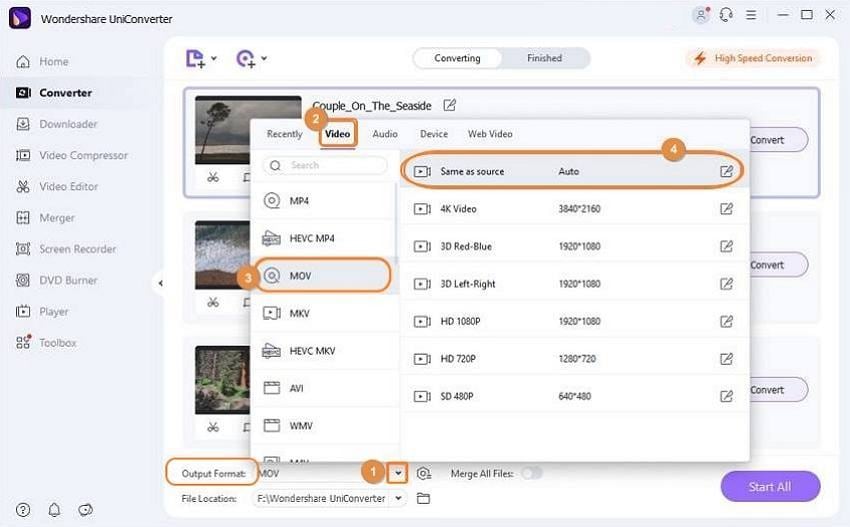
Step 3Mulailah mengonversi video dengan alternatif freemake.
Terakhir, klikMulai semuatombol di sudut kanan bawah atauMengubahTombol untuk mulai mengonversi format video/audio. Anda dapat mengonversi beberapa file sekaligus.
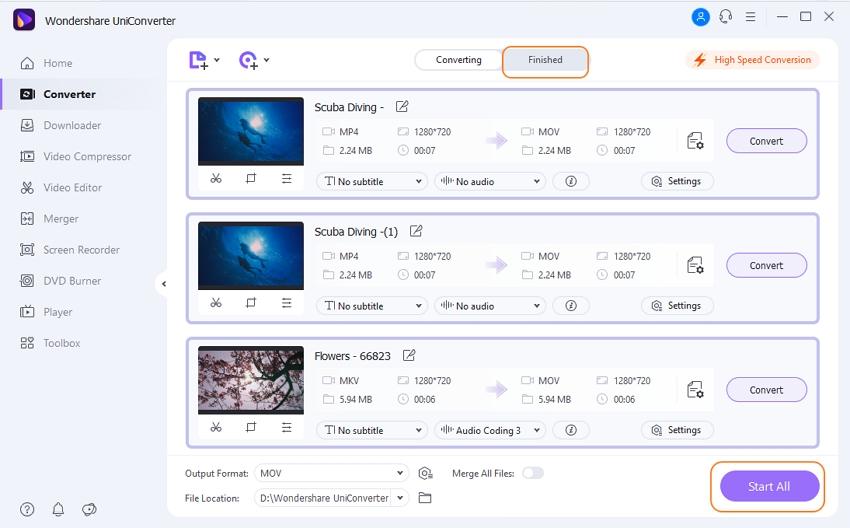
Christine Smith
chief Editor